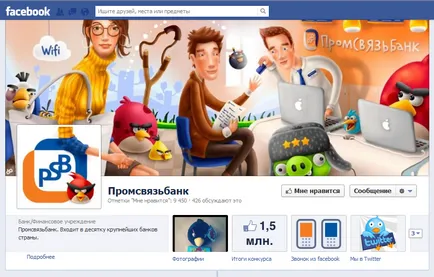Configurarea unui apel de pe Facebook on-line, blog-ul zingaya
Pagina ta de Facebook poate fi „doar pagini“, care te face trafic și poate fi un instrument puternic de comunicare pentru a interacționa cu clienții. Și faceți clic pentru a apela serviciul Zingaya vă poate ajuta cu acest lucru. Adăugați butonul „linia de apel“, așa cum este deja făcut de prietenii noștri de la PSB și multe alte companii, pe pagina de Facebook este simplu - urmați pașii pe care le-am pregătit pentru tine.
Pasul 1: Creați și configurați butonul Zingaya pentru pagina ta de Facebook
În (fila Widgeturi) Panoul de control pentru a crea un widget nou, urmați instrucțiunile widgeturi Wizard. Copiați codul HTML.
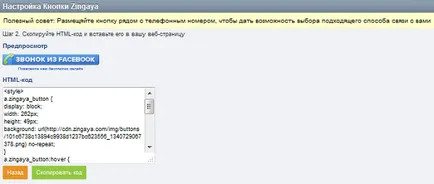
Pasul 2: Adăugați o nouă filă pe pagina ta de Facebook
Important: lucrăm cu pagina companiei / produs, mai degrabă decât un profil personal - de departe Facebook nu acceptă opțiunea de a adăuga o filă cu conținutul pe propriul profil.
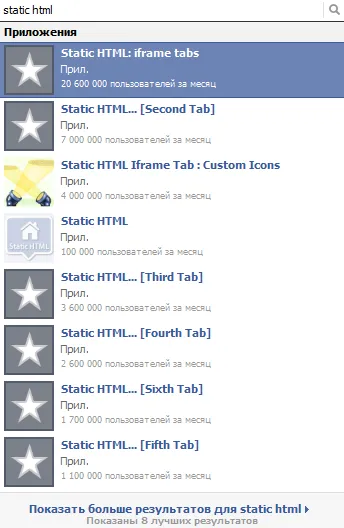
Ne-a placut statice HTML iframe File, și consideră că este.
Du-te la pagina aplicației și faceți clic pe butonul „Adăugați HTML static la o pagină“:
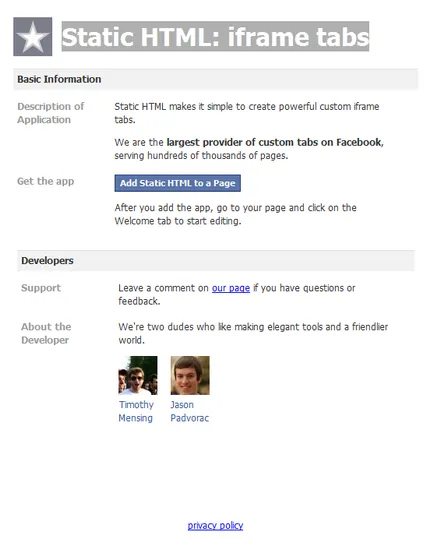
Selectați pagina pe care am de gând să pună „Call of Facebook“:
Și faceți clic pe "Add HTML static: iframe Tabs"
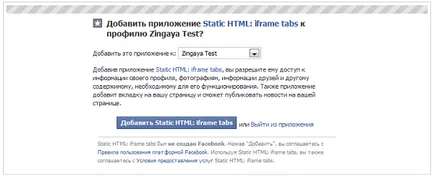
Și asta e ceea ce obținem ca rezultat:
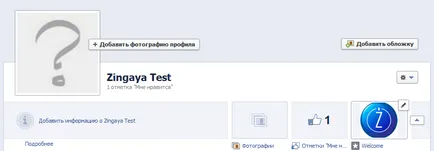
Și continuă cu etapa finală :-))
Pasul 3: Configurarea tab-ul "Call of Facebook"
Important: Nu forțați vizitatorii la pagina dvs. pentru a căuta „apel linia“, puneți-l într-un număr vizibil de file. Vizitatorii vă mulțumesc :-)
Să începem cu „fața“ a filei - Personalizați aspectul marcajelor. Du-te la modul Edit și faceți clic pe „creion“:
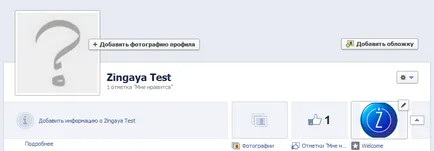
Și vom ajunge aici este meniul, selectați „Editare setări“:
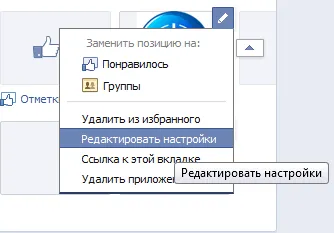
Înlocuiți numele filei și imaginea. O mai bună utilizare imagini semnificative și cuvinte care vizitatorii prompt la pagina dvs. de ce să se aștepte de la clic pe această filă:
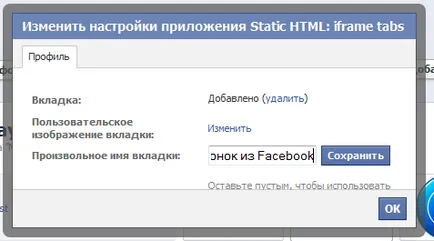
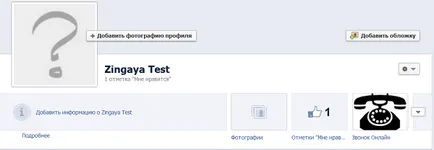
Du-te la tab-ul în sine. Amintiți-vă, am copiat codul butonului din panoul de control? Da, acum este momentul să-l aplice, introducându-l într-una din cele două domenii de aplicare. Dacă introduceți codul cheie în câmpul de conținut public, atunci va suna de la Facebook vor putea toți vizitatorii paginii. În cazul în care numai Fun conținut - doar cei care „layknul“, pagina ta. Noi vibiraem primul câmp:
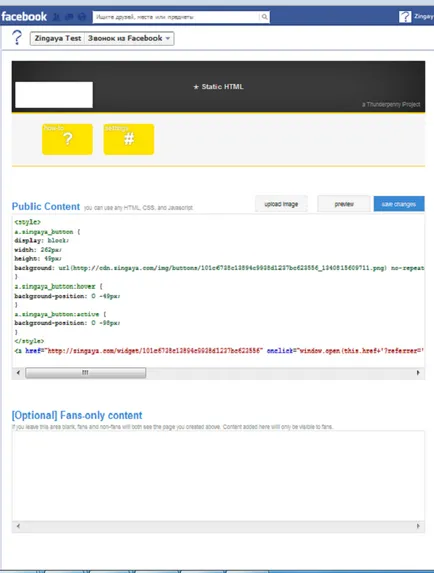
Salvați modificările - și asta este, acum pagina vizitatorii vor putea să te sun direct de la Facebook
Am vorbit despre pașii de bază în dezvoltarea și plasarea butonului „apel on-line“, în Facebook, dar puteți merge chiar mai departe prin adăugarea unei noi imagini pentru file și / sau text. Ca un exemplu, acest lucru se face de către prietenii noștri din PSB. Și pagina lor, cu adevarat, place foarte mult :-)))

Iar opinia generală a paginii principale: